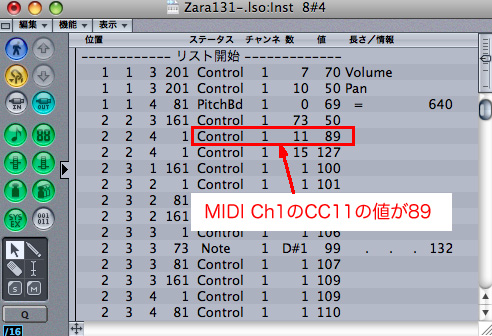Vienna Instruments PROでのCCの扱い [打ち込み方法]
いままでのVienna Instrumentsでは、コントロールチェンジ(CC)でデフォルトとして設定されているものはCC7=VolumeとCC11=Expressionの2つだけでした。そこで、Velocity Crossfader(Velocity XF)を自分でCC1(通常はModulation)に設定していました。
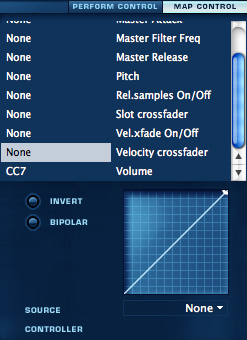
Vienna Instruments PROでは、コントロールチェンジ(CC)のデフォルトにほとんどのパラメータが設定されており、Velocity Crossfader(Velocity XF)はCC2に設定されています。
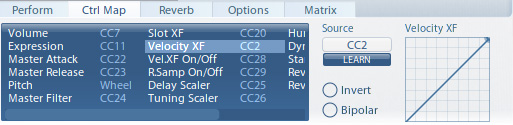
CC2は通常、ブレスコントロールとして定義されていますが、Velocity XFを割り当てるのも悪くないかと思います。一方、CC1はマトリクスの切り替えに使うように設定されています。
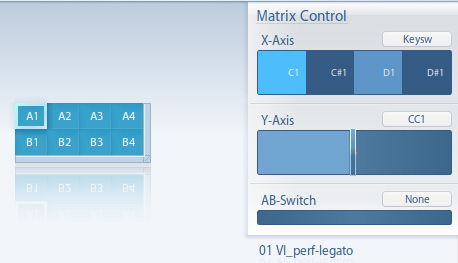
生演奏の場合、キーボードに付いているModulation WheelがデフォルトでCC1になっているので、これを使って音色を切り替えることを想定しているのでしょう。しかし、打ち込みのみの場合は、むしろ全てキースイッチで切り替えるほうが便利なので、ここだけデフォルト設定を変更して使うようにしています。
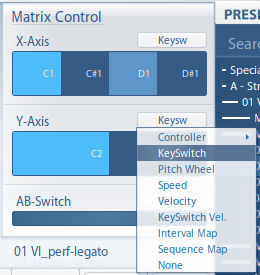
これにより、今までいちいちコントロールチェンジの設定をしなければいけなかったものが、わずかな変更だけでよくなり、新しく曲を打ち込み始める際の設定が楽になりました。ただし、Vienna以外の音源(例えばEWQLSO)ではVelocity XF(EWQLSOでは"DXF"と呼んでいる)はCC1で固定されていますので、コピーして使う場合はCC2をCC1に書き換えることを忘れないようにしないといけません。
余談ですが、本日の記事がこのBlogの500回目となりました。2007年3月3日から始めてかれこれ4年が経とうとしています。古い記事はかなり事情が変わっているところもありますが、そのままになっているものが多いのでお気をつけ下さい。
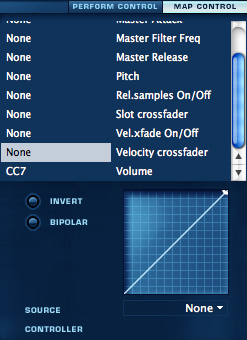
Vienna Instruments PROでは、コントロールチェンジ(CC)のデフォルトにほとんどのパラメータが設定されており、Velocity Crossfader(Velocity XF)はCC2に設定されています。
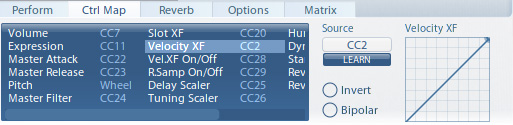
CC2は通常、ブレスコントロールとして定義されていますが、Velocity XFを割り当てるのも悪くないかと思います。一方、CC1はマトリクスの切り替えに使うように設定されています。
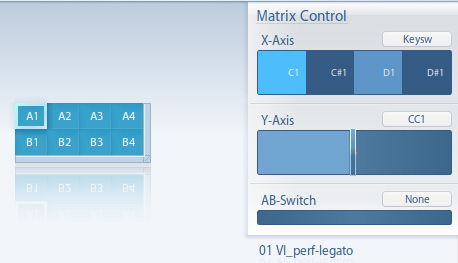
生演奏の場合、キーボードに付いているModulation WheelがデフォルトでCC1になっているので、これを使って音色を切り替えることを想定しているのでしょう。しかし、打ち込みのみの場合は、むしろ全てキースイッチで切り替えるほうが便利なので、ここだけデフォルト設定を変更して使うようにしています。
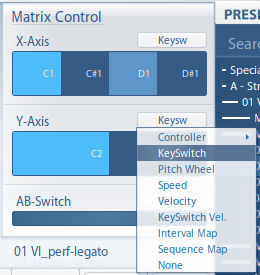
これにより、今までいちいちコントロールチェンジの設定をしなければいけなかったものが、わずかな変更だけでよくなり、新しく曲を打ち込み始める際の設定が楽になりました。ただし、Vienna以外の音源(例えばEWQLSO)ではVelocity XF(EWQLSOでは"DXF"と呼んでいる)はCC1で固定されていますので、コピーして使う場合はCC2をCC1に書き換えることを忘れないようにしないといけません。
余談ですが、本日の記事がこのBlogの500回目となりました。2007年3月3日から始めてかれこれ4年が経とうとしています。古い記事はかなり事情が変わっているところもありますが、そのままになっているものが多いのでお気をつけ下さい。
ポルタメントの打ち込み [打ち込み方法]
カヴァレリア・ルスティカーナ間奏曲のサビの部分で、適度なポルタメントが欲しくていろいろやってみました。
まずはピッチベンドで。
再生できない場合、ダウンロードは🎵こちら
私としてはちょっと物足りなく感じます。そこで、AB-Switch(A0キーとB0キーでポルタメント有無を切り替える)を使うと、かなりわざとらしくなって気持ち悪いので、Solo Strings Iの"perf-legato_zigane"を混ぜてみました。これはジプシー風のポルタメントを多用した演奏の音源になっています。
再生できない場合、ダウンロードは🎵こちら
比較的自然なポルタメントがかかったかと思います。
これを使って全曲を修正しました。1月3日のBlogで聞いてください。
まずはピッチベンドで。
再生できない場合、ダウンロードは🎵こちら
私としてはちょっと物足りなく感じます。そこで、AB-Switch(A0キーとB0キーでポルタメント有無を切り替える)を使うと、かなりわざとらしくなって気持ち悪いので、Solo Strings Iの"perf-legato_zigane"を混ぜてみました。これはジプシー風のポルタメントを多用した演奏の音源になっています。
再生できない場合、ダウンロードは🎵こちら
比較的自然なポルタメントがかかったかと思います。
これを使って全曲を修正しました。1月3日のBlogで聞いてください。
Vienna Instruments PROのヒューマナイズ機能 [打ち込み方法]
Vienna Instruments PROの売りの1つは、"Human Performance Control"です。
いろいろな細かい設定が可能なのですが、基本的な使い方を紹介します。
タイトルパーの右端にある"Advanced"ボタンを押すと、従来のVienna Instrumentsになかった機能が表示されます。

更に"Advanced"タブを選ぶと下の方に"Humanize"という設定部分があります。これは音の出だしの音程を少しゆらすことができ、その揺らし方を何種類かのパターンから順番に適用することでマシンガン効果がでないようにするものです。
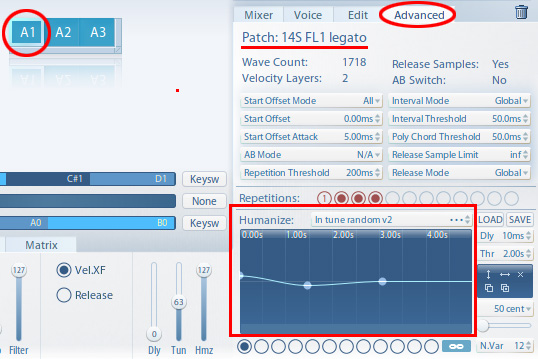
揺らし方はアーティキュレーション(Patch)毎に設定できます。
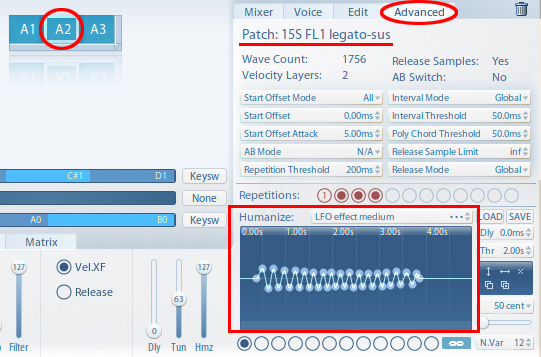
揺らし方のパターンはプリセットが多数用意されているので、メニューから選ぶのが簡単ですが、自分で設定することも可能です。
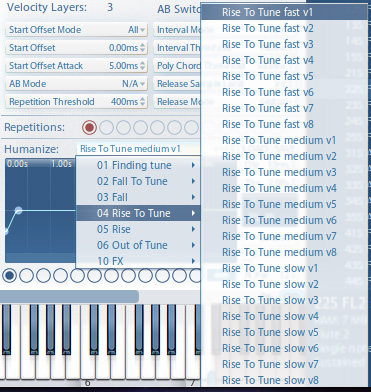
また、レガートのアーティキュレーションは従来単旋律でしかできませんでしたが、VI PROでは重音でもそれなりにレガートになります。
次のようなオクターブで重ねた部分でヒューマナイズ機能を試してみました。
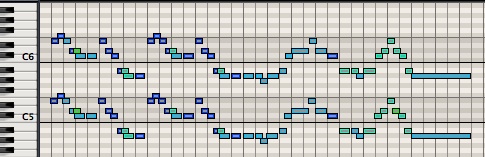
まずは今までのVI Horizonを使って、"sustained"アーティキュレーションで演奏したものです。
再生できない場合、ダウンロードは🎵こちら
次は、VI PROを使って、"legato"アーティキュレーションでヒューマナイズ機能も加えて演奏したものです。
再生できない場合、ダウンロードは🎵こちら
いろいろな細かい設定が可能なのですが、基本的な使い方を紹介します。
タイトルパーの右端にある"Advanced"ボタンを押すと、従来のVienna Instrumentsになかった機能が表示されます。
更に"Advanced"タブを選ぶと下の方に"Humanize"という設定部分があります。これは音の出だしの音程を少しゆらすことができ、その揺らし方を何種類かのパターンから順番に適用することでマシンガン効果がでないようにするものです。
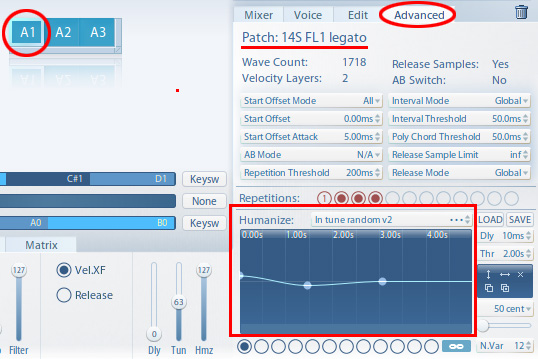
揺らし方はアーティキュレーション(Patch)毎に設定できます。
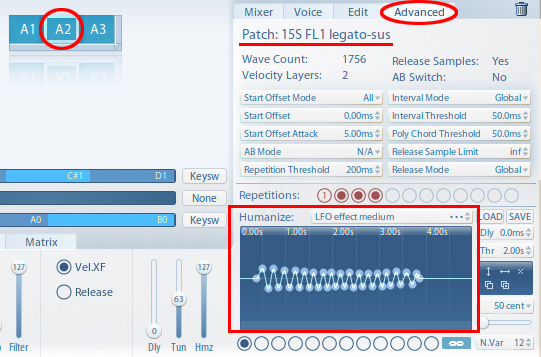
揺らし方のパターンはプリセットが多数用意されているので、メニューから選ぶのが簡単ですが、自分で設定することも可能です。
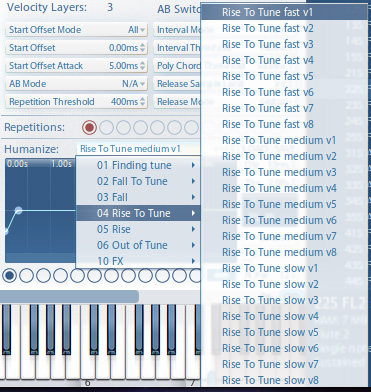
また、レガートのアーティキュレーションは従来単旋律でしかできませんでしたが、VI PROでは重音でもそれなりにレガートになります。
次のようなオクターブで重ねた部分でヒューマナイズ機能を試してみました。
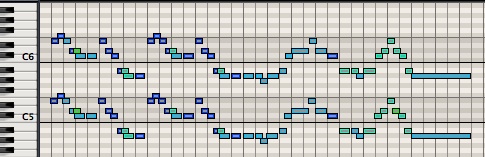
まずは今までのVI Horizonを使って、"sustained"アーティキュレーションで演奏したものです。
再生できない場合、ダウンロードは🎵こちら
次は、VI PROを使って、"legato"アーティキュレーションでヒューマナイズ機能も加えて演奏したものです。
再生できない場合、ダウンロードは🎵こちら
EWQL Symphonic Choirs を使って巻き舌遊び [打ち込み方法]
EWQL Symphonic Choirsの"Word Builder"では、このソフトで発音できる形の記号"votox"に、1)英語のスペルから翻訳するか、2)英語の発音記号"phonetics"から翻訳するか、3)直接"votox"で記述するか、の3つから選んで入力することができます。
しかし、クラシックの合唱曲でよく使われるラテン語の巻き舌音"rolling R"については英語にはない発音なので、マニュアルにその記述方法が載っていません。一方でEWQL Symphonic Choirsの"instruments"の中には例えばソプラノの巻き舌音のファイル"SOPR rr.ewi"というファイルがあり、これを選べば単独で巻き舌音を出すことができます。
再生できない場合、ダウンロードは🎵こちら
この巻き舌音を"Word Builder"で出す方法があるのではないかと考え、試しに"votox"で"r!"と入力してみたところ、巻き舌音を出す事ができました。

再生できない場合、ダウンロードは🎵こちら
しかし、クラシックの合唱曲でよく使われるラテン語の巻き舌音"rolling R"については英語にはない発音なので、マニュアルにその記述方法が載っていません。一方でEWQL Symphonic Choirsの"instruments"の中には例えばソプラノの巻き舌音のファイル"SOPR rr.ewi"というファイルがあり、これを選べば単独で巻き舌音を出すことができます。
再生できない場合、ダウンロードは🎵こちら
この巻き舌音を"Word Builder"で出す方法があるのではないかと考え、試しに"votox"で"r!"と入力してみたところ、巻き舌音を出す事ができました。

再生できない場合、ダウンロードは🎵こちら
レガートフレーズの打ち込み - 再考 [打ち込み方法]
MusicTrackなどで他の方々が公開している作品を聴くと、レガートフレーズが自然に聞こえないものが多く感じます。これは工夫である程度改善できるかも知れませんが、音源の出来によるところが大きいのではないでしょうか。
ひと昔の音源、EWQLSO Silverの"VCS Sus Vib DXF Leg pdl KS"をKT4で鳴らした例
再生できない場合、ダウンロードは🎵こちら
一応、DXFとなっていますが、音を伸ばしている間に音色は変化していないように聞こえます。
KT4(Kontakt4)の"Cello Ensenble"の"Sustain"で鳴らした例(AETでできるだけなめらかにしたもの)
再生できない場合、ダウンロードは🎵こちら
これは元々Viennaの音源を使っているのですが、Kontakt側に特別なレガート処理機能があるわけではないので、やはり音を伸ばしている間に音色は変化していないように聞こえます。
EWQLSO PLAY版の"VCS DXF Sus Vib Slow"で鳴らした例
再生できない場合、ダウンロードは🎵こちら
これはさすがになめらかに音色が変化していますが、どちらかというとフォルテの表現が得意でピアノ(弱音)が十分弱音の音色になっていないように感じます。余談ですが、音が連続することが多い場合は、リリースサンプルは再生しないようにした方がすっきりします。

Vienna Instrumentsの"perf-legato"で鳴らした例
再生できない場合、ダウンロードは🎵こちら
私はこれが一番お気に入りですが、より力強い表現が欲しいときは、PLAYの音を重ねるのがよいかと思います。
この応用として、MusicTrackで公開されていたRei-YUKIさんの作品「Prayer~静寂なる祈り~」のエレクトーン(YAMAHA STAGEA)にVienna Instrumentsの"perf-legato"のチェロの音を重ね、レガート感を高めたものを作って「Prayer~静寂なる祈り~ (チェロ補強版)」として公開しました。よろしかったら聴き比べてみてください。
ひと昔の音源、EWQLSO Silverの"VCS Sus Vib DXF Leg pdl KS"をKT4で鳴らした例
再生できない場合、ダウンロードは🎵こちら
一応、DXFとなっていますが、音を伸ばしている間に音色は変化していないように聞こえます。
KT4(Kontakt4)の"Cello Ensenble"の"Sustain"で鳴らした例(AETでできるだけなめらかにしたもの)
再生できない場合、ダウンロードは🎵こちら
これは元々Viennaの音源を使っているのですが、Kontakt側に特別なレガート処理機能があるわけではないので、やはり音を伸ばしている間に音色は変化していないように聞こえます。
EWQLSO PLAY版の"VCS DXF Sus Vib Slow"で鳴らした例
再生できない場合、ダウンロードは🎵こちら
これはさすがになめらかに音色が変化していますが、どちらかというとフォルテの表現が得意でピアノ(弱音)が十分弱音の音色になっていないように感じます。余談ですが、音が連続することが多い場合は、リリースサンプルは再生しないようにした方がすっきりします。

Vienna Instrumentsの"perf-legato"で鳴らした例
再生できない場合、ダウンロードは🎵こちら
私はこれが一番お気に入りですが、より力強い表現が欲しいときは、PLAYの音を重ねるのがよいかと思います。
この応用として、MusicTrackで公開されていたRei-YUKIさんの作品「Prayer~静寂なる祈り~」のエレクトーン(YAMAHA STAGEA)にVienna Instrumentsの"perf-legato"のチェロの音を重ね、レガート感を高めたものを作って「Prayer~静寂なる祈り~ (チェロ補強版)」として公開しました。よろしかったら聴き比べてみてください。
鍵盤が弾けない人のためのソフト音源による打ち込み(その6) [打ち込み方法]
前回までMIDI Channelを使ったアーティキュレーションの切り替えを紹介しましたが、やはりキースイッチを使った方がやりやすいと思います。
EWQKSOのPLAY版の場合、"KS Master"という名前の付いたアーティキュレーションを選ぶと、あらかじめ決められたキースイッチが設定されます。
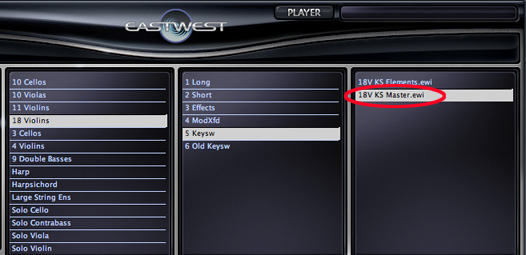
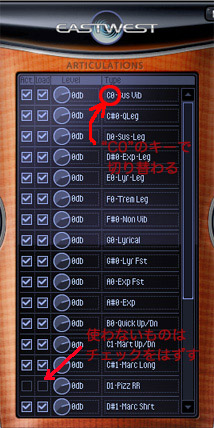
読み込まれたアーティキュレーションのうち、使わないものはチェックをはずすと、メモリーを節約できます。
Vienna Instruments(VI)のキースイッチは最も自由度が高いです。
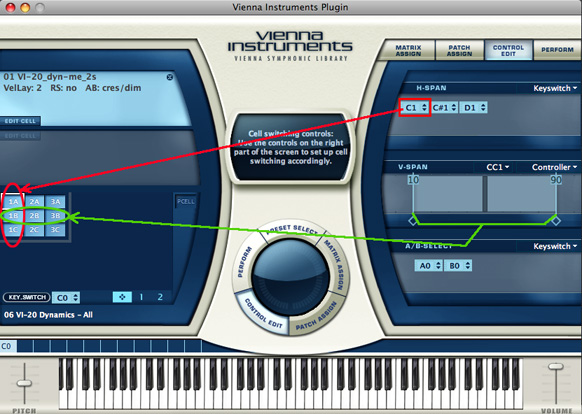
キースイッチを自由に設定でき、更に縦横のマトリクスでキースイッチ以外のコントロールチェンジ(たとえばCC1 Modulationなど)やSpeedで自動的に切り替えることもできます。そのため、私はVIを使うことが多いですが、それなりにお値段も上がります。日本の販売代理店
クリプトンの価格表でお確かめください。最近の円高のうちなら、直接VSLからユーロで購入できるDownload Instrumentsがお得です。(ダウンロードにかなりの時間がかかるので、高速インターネット回線でない方には辛いです)
話は違いますが、「ツァラトゥストラはこう語った」から「喜びと情熱について」を更新しました。1月14日のBlogでお聴きください。
EWQKSOのPLAY版の場合、"KS Master"という名前の付いたアーティキュレーションを選ぶと、あらかじめ決められたキースイッチが設定されます。
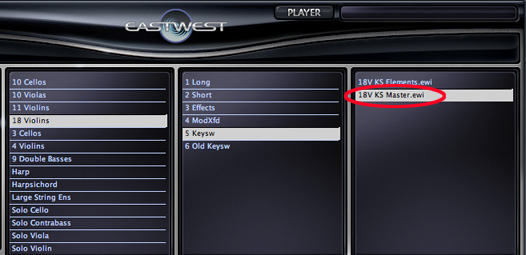
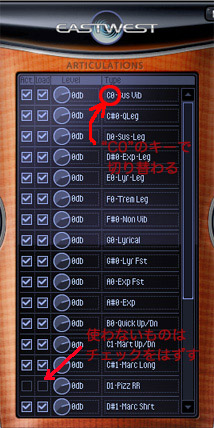
読み込まれたアーティキュレーションのうち、使わないものはチェックをはずすと、メモリーを節約できます。
Vienna Instruments(VI)のキースイッチは最も自由度が高いです。
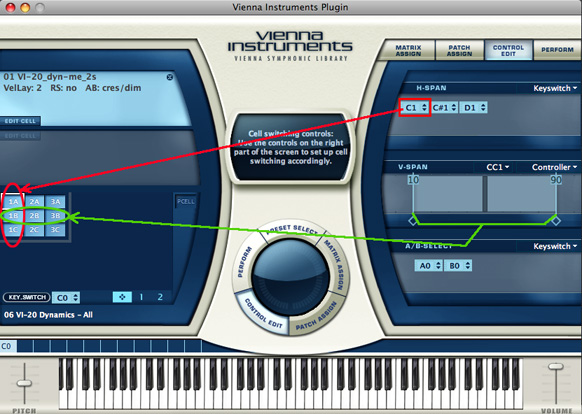
キースイッチを自由に設定でき、更に縦横のマトリクスでキースイッチ以外のコントロールチェンジ(たとえばCC1 Modulationなど)やSpeedで自動的に切り替えることもできます。そのため、私はVIを使うことが多いですが、それなりにお値段も上がります。日本の販売代理店
クリプトンの価格表でお確かめください。最近の円高のうちなら、直接VSLからユーロで購入できるDownload Instrumentsがお得です。(ダウンロードにかなりの時間がかかるので、高速インターネット回線でない方には辛いです)
話は違いますが、「ツァラトゥストラはこう語った」から「喜びと情熱について」を更新しました。1月14日のBlogでお聴きください。
鍵盤が弾けない人のためのソフト音源による打ち込み(その5) [打ち込み方法]
KONTAKT3の場合、ライブラリからアーティキュレーションをダブルクリックすると、"Multi Rack"に追加されていきます。その後、MIDI Channelは初期値が"omni"になっているので、そのままだと全部の音が鳴ってしまいますから、ひとつひとつにMIDI Channelを設定します。
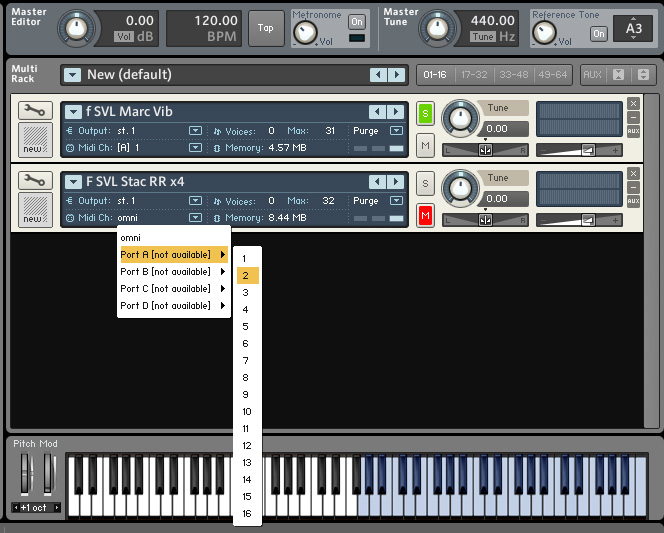
KONTAKT4では、アーティキュレーションを読み込んだ順にMIDI Channelが1,2,3,...と自動的に変化しますので、ちょっと楽になっています。KONTAKT4から追加になったキースイッチによるアーティキュレーションの変更については2009年12月21日のBlogをご覧ください。
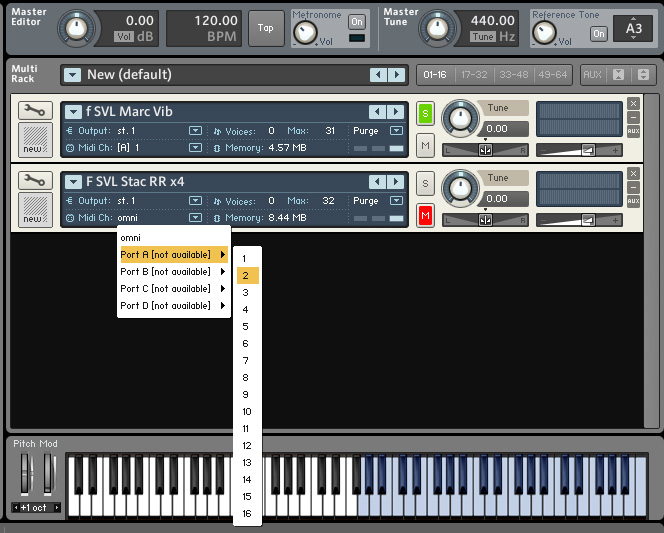
KONTAKT4では、アーティキュレーションを読み込んだ順にMIDI Channelが1,2,3,...と自動的に変化しますので、ちょっと楽になっています。KONTAKT4から追加になったキースイッチによるアーティキュレーションの変更については2009年12月21日のBlogをご覧ください。
鍵盤が弾けない人のためのソフト音源による打ち込み(その4) [打ち込み方法]
私の場合、ハード音源からソフト音源に移行する際、一番どうなるか分からなかったのは、MIDIチャンネルの扱いです。 LogicのようなDAWソフトは、従来のMIDIトラックはもちろん普通に使えますが、ソフト音源は「ソフトウェアインストゥルメント」トラックに読み込んで使います。
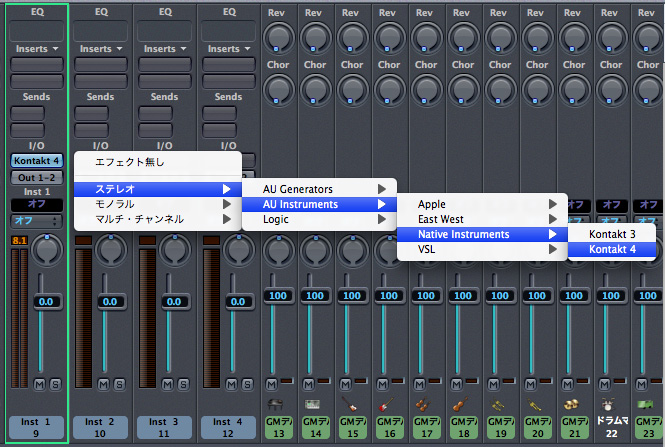
ソフトウェアインストゥルメント1つの中でMIDIチャンネル16個を使う事ができますが、チャンネルの使い方はソフト音源によってまちまちです。
EWQLSO(PLAY)の場合、「BROWSER」画面で音源(アーティキュレーション)を選択し、"ADD"を押すのを繰り返して複数読み込みます。
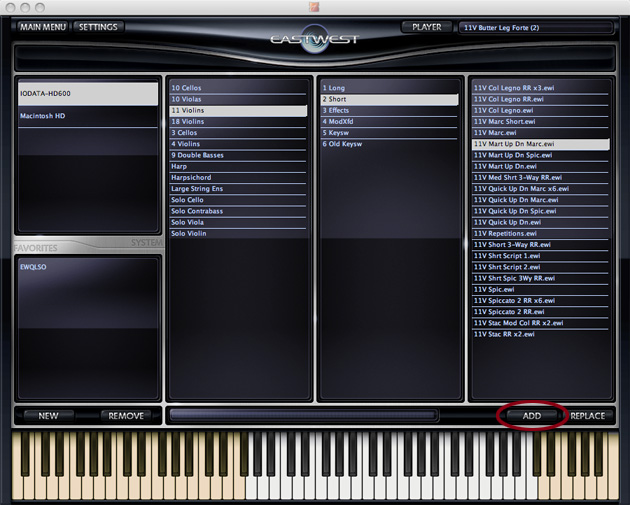
その後、「PLAYER」画面でMIDI Channelを選択します。
MIDI Channelを変えることでアーティキュレーションを変えられます。
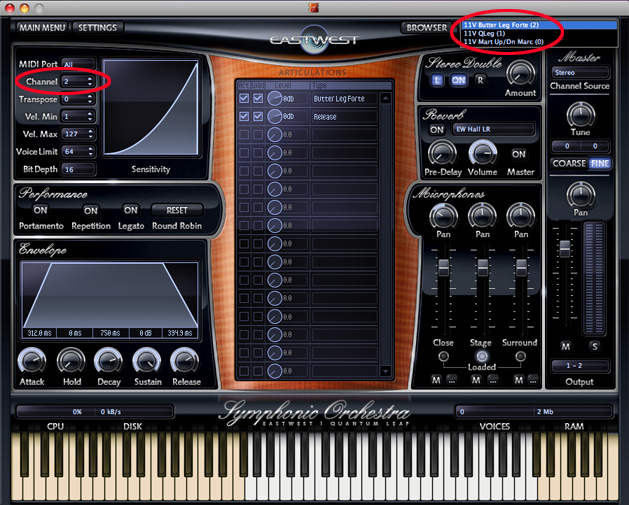
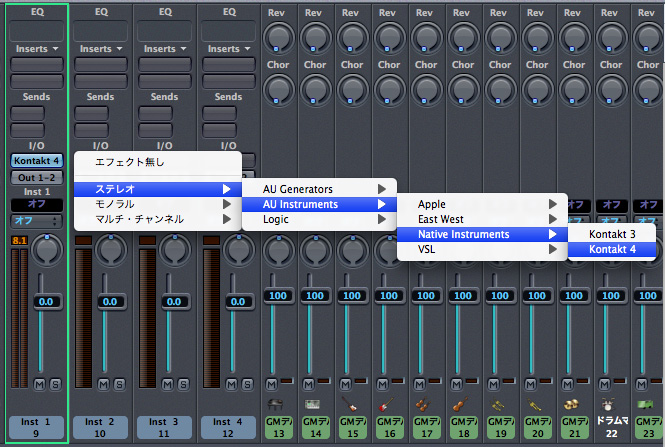
ソフトウェアインストゥルメント1つの中でMIDIチャンネル16個を使う事ができますが、チャンネルの使い方はソフト音源によってまちまちです。
EWQLSO(PLAY)の場合、「BROWSER」画面で音源(アーティキュレーション)を選択し、"ADD"を押すのを繰り返して複数読み込みます。
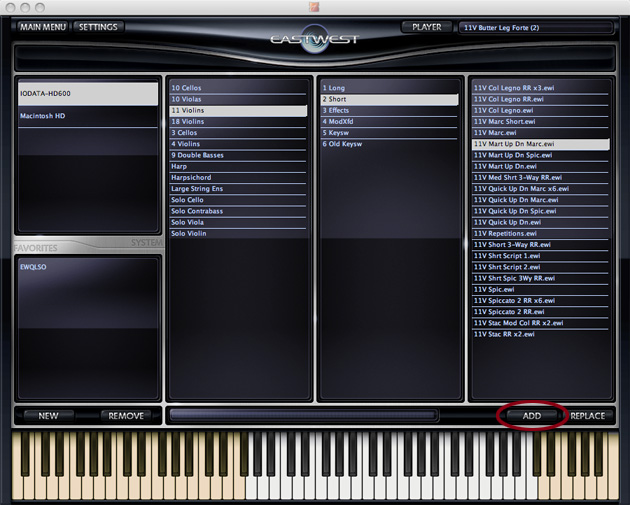
その後、「PLAYER」画面でMIDI Channelを選択します。
MIDI Channelを変えることでアーティキュレーションを変えられます。
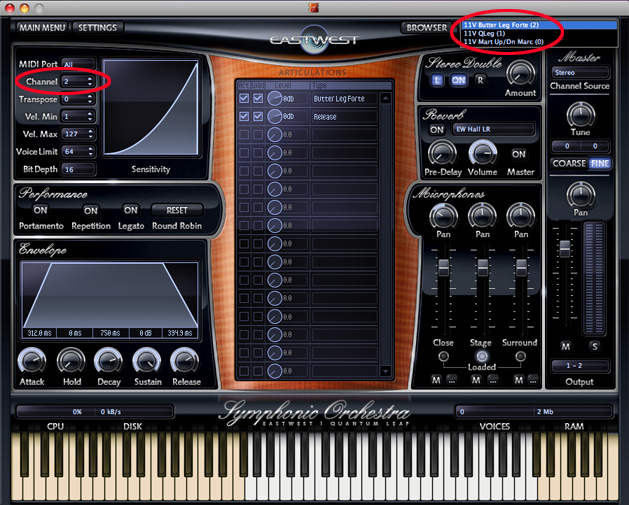
鍵盤が弾けない人のためのソフト音源による打ち込み(その3) [打ち込み方法]
私がLogicを使って打ち込みを行うときの全体的な作業の流れを紹介します。
1. お気に入りの曲をMP3ファイルで用意し、これをオーディオトラックに読み込みます。これをお手本とし、打ち込みの要所要所で聴いて比較し、確認します。大編成オーケストラ曲を打ち込む場合は、ひとつの作業ファイル(ソング)では曲を1分から2分程度の部分に分けて作ると、パソコンのスペックが低くてもなんとかなります。
2. お手本を聴きながら、大まかにテンポの調整をします。Vienna Instrumentの場合、音の持続時間や無音時間によって自動的に選び出されるサンプリング音が変わってしまうため、先にテンポを合わせておくと後からの修正が少なくなります。
3. ポピュラーやロックの場合、ドラムなどのリズムパートから打ち込むことが多いようですが、私の場合はメインのメロディーを奏でる楽器の打ち込みをします。これは、まずメインのパートを作り込んでおき、それをコピーして別のパートを作るようにすることでダイナミックスやキースイッチの入力の手間を減らすためです。その後は自分の好きな順番で他の楽器の打ち込みを行っています。
4. パートが5つ以上くらいになると、パソコンの能力の限界でリアルタイム再生が厳しくなってきますので、編集を最低必要なパートに絞って、とりあえず変えないパートはフリーズします。フリーズとは、パート毎に再生したソフトウェアインストゥルメントにエフェクトその他を適用した結果を、独立したステレオオーディオファイルとして置き換えるもので、単純にオーディオ再生させるだけになるためCPUの負担が軽くなり、かなり多くのパートでも同時再生させることができるようになるものです。
5. ソロスイッチボタンを押して必要なパートを再生させながら、部分を作り込みます。このとき、テンポも微調整することが多いです。また、時々ソロを解除して全体を聴いて楽器間の音量バランスを調整します。
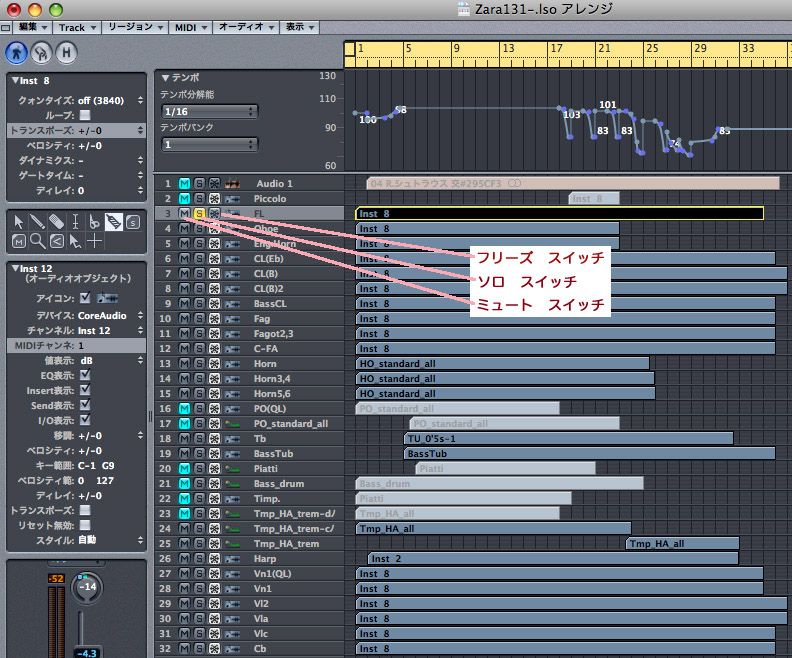
6. 1分から2分程度のひとつの作業ファイル(ソング)が一応完成したところで、全体をオーディオファイルとして出力します。このようにして部分毎に作り込んだオーディオファイルを繋げます。私の場合は、オーディオファイルを繋げるだけの専用ソングファイルを作って、更にこれをMP3ファイルとして出力して完成となります。
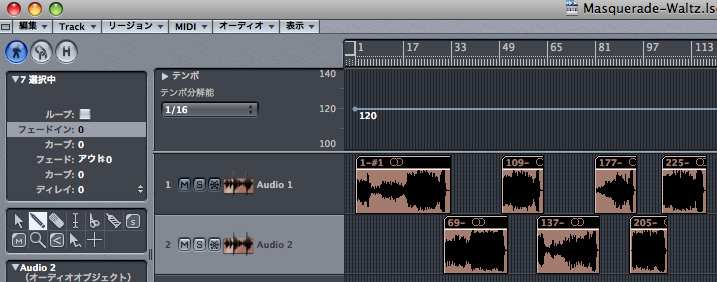
1. お気に入りの曲をMP3ファイルで用意し、これをオーディオトラックに読み込みます。これをお手本とし、打ち込みの要所要所で聴いて比較し、確認します。大編成オーケストラ曲を打ち込む場合は、ひとつの作業ファイル(ソング)では曲を1分から2分程度の部分に分けて作ると、パソコンのスペックが低くてもなんとかなります。
2. お手本を聴きながら、大まかにテンポの調整をします。Vienna Instrumentの場合、音の持続時間や無音時間によって自動的に選び出されるサンプリング音が変わってしまうため、先にテンポを合わせておくと後からの修正が少なくなります。
3. ポピュラーやロックの場合、ドラムなどのリズムパートから打ち込むことが多いようですが、私の場合はメインのメロディーを奏でる楽器の打ち込みをします。これは、まずメインのパートを作り込んでおき、それをコピーして別のパートを作るようにすることでダイナミックスやキースイッチの入力の手間を減らすためです。その後は自分の好きな順番で他の楽器の打ち込みを行っています。
4. パートが5つ以上くらいになると、パソコンの能力の限界でリアルタイム再生が厳しくなってきますので、編集を最低必要なパートに絞って、とりあえず変えないパートはフリーズします。フリーズとは、パート毎に再生したソフトウェアインストゥルメントにエフェクトその他を適用した結果を、独立したステレオオーディオファイルとして置き換えるもので、単純にオーディオ再生させるだけになるためCPUの負担が軽くなり、かなり多くのパートでも同時再生させることができるようになるものです。
5. ソロスイッチボタンを押して必要なパートを再生させながら、部分を作り込みます。このとき、テンポも微調整することが多いです。また、時々ソロを解除して全体を聴いて楽器間の音量バランスを調整します。
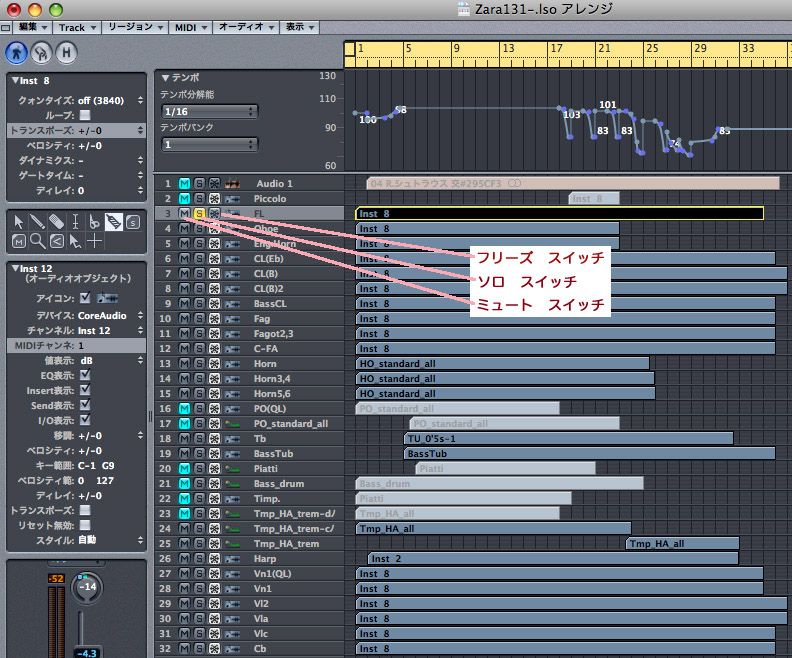
6. 1分から2分程度のひとつの作業ファイル(ソング)が一応完成したところで、全体をオーディオファイルとして出力します。このようにして部分毎に作り込んだオーディオファイルを繋げます。私の場合は、オーディオファイルを繋げるだけの専用ソングファイルを作って、更にこれをMP3ファイルとして出力して完成となります。
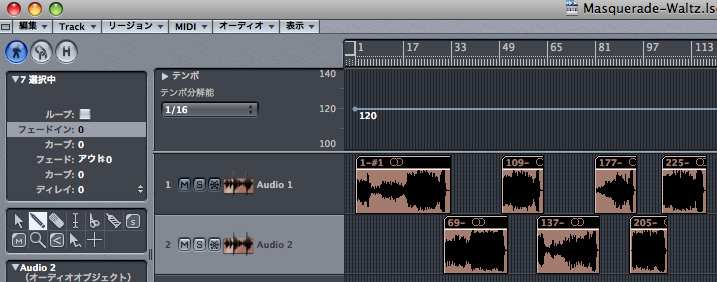
鍵盤が弾けない人のためのソフト音源による打ち込み(その2) [打ち込み方法]
音楽を打ち込みで制作するやりかたとして、多くの書籍では鍵盤をリアルタイムで弾いていく方法が紹介されています。しかし、私は鍵盤が弾けないので、ハード音源の時代はステップ入力で打ち込んでいました。Logicではステップ入力することもできるのですが、マトリクスエディット(ピアノロール式の入力)とハイパーエディット(棒グラフ式の入力)の2つのウィンドウで入力しています。
ソフト音源では、音色の切り替えにキースイッチという方式を使っているものが多いです。これは発音する音符(ノート)の直前に、発音しない音域に決められた音符(ノート)をいれておくと音色が切り替えられるというものです。このキースイッチとなる音符はマトリクスエディットだと一目で分かるので便利です。
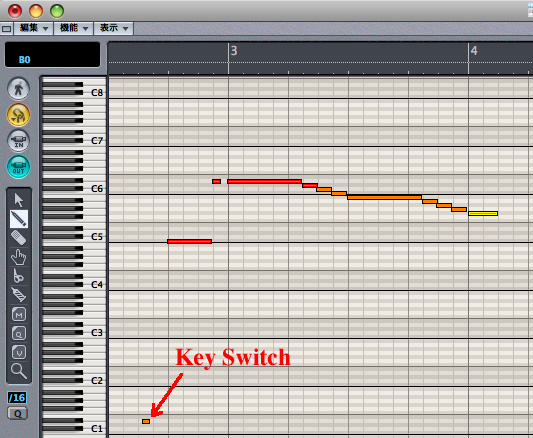
また、音量変化(ダイナミックス)はCC11(Expression)やCC1(Modulation)を使って付けますが、これにはハイパーエディットが便利です。
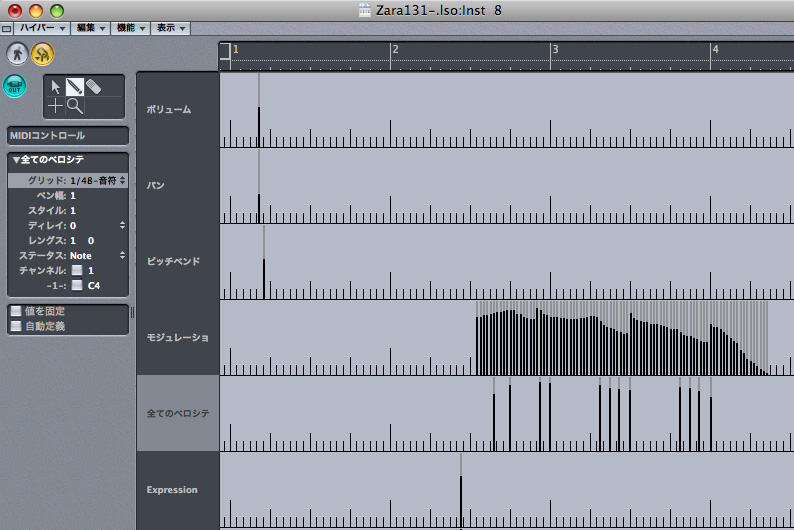
細かくタイミングや値を調節するにはイベントリストで作業します。
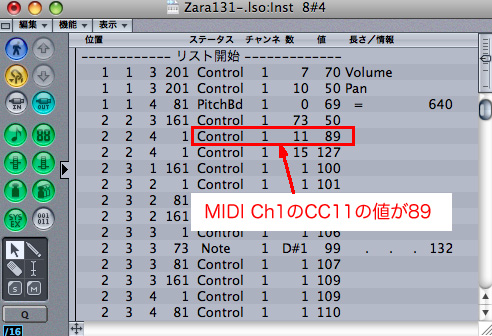
ソフト音源では、音色の切り替えにキースイッチという方式を使っているものが多いです。これは発音する音符(ノート)の直前に、発音しない音域に決められた音符(ノート)をいれておくと音色が切り替えられるというものです。このキースイッチとなる音符はマトリクスエディットだと一目で分かるので便利です。
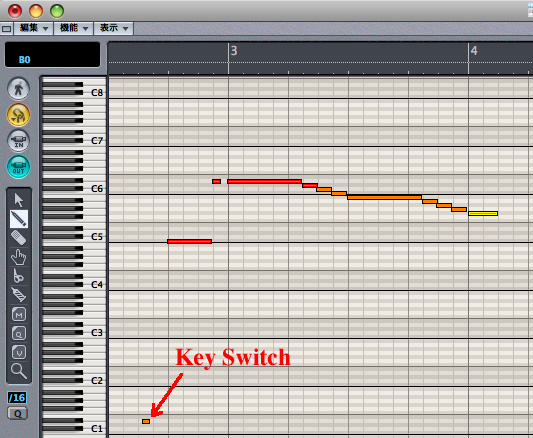
また、音量変化(ダイナミックス)はCC11(Expression)やCC1(Modulation)を使って付けますが、これにはハイパーエディットが便利です。
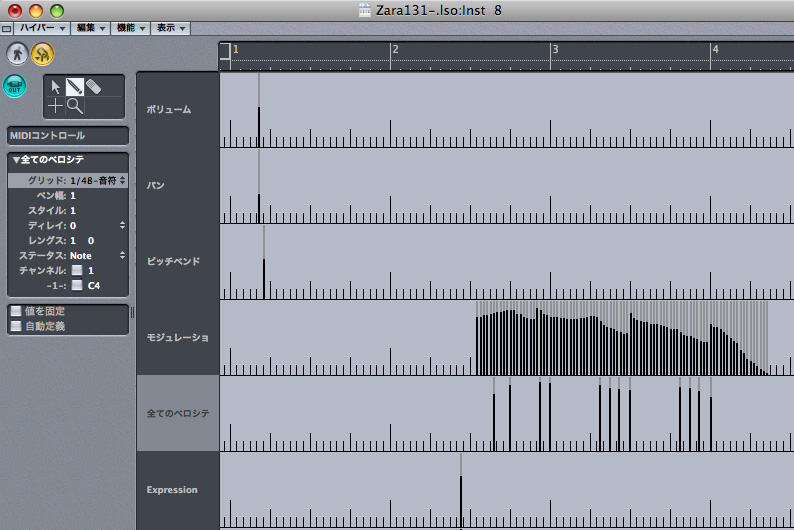
細かくタイミングや値を調節するにはイベントリストで作業します。